Yuk kita kembali ke dasar. Melakukan troubleshooting atau penanganan masalah network biasanya dimulai dari tool ping. Ping merupakan tool yang berfungsi menguji koneksi internet kita, ini bisa dari apakah internet terhubung, kecepatan respon dan kestabilannya.
Bisa dilihat bahwa ping ini sangatlah berguna, kalau pengguna internet biasa mungkin cuma ingin mengetahui apakah koneksi internet telah terhubung – maka gamer mungkin lebih memperhatikan kecepatan dan kestabilan nilai ping.
Cara menggunakan ping
Ping bisa diakses dengan menggunakan command prompt di Windows, setelah itu anda ketikkan perintah ping [namadomain atau ip address].
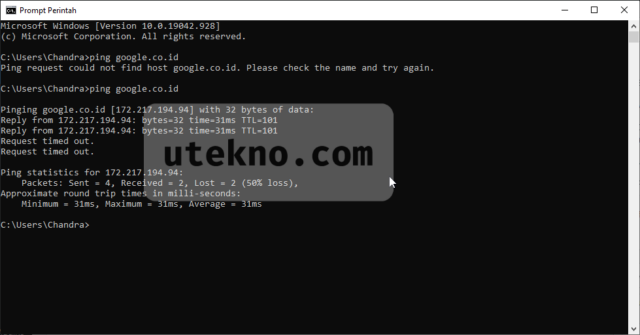
Contohnya anda bisa melakukan ping google.com atau ping 8.8.8.8 – anda tidak harus melakukan ping ke internet sebenarnya, kalau masalah berada pada jaringan lokal anda bisa menjalankan ping ke hostname atau alamat ip komputer atau hardware di jaringan anda.
TTL atau Time To Live adalah masa hidup dari paket ping yang dikirimkan, setiap berganti router maka akan berkurang 1 nilainya – bila 0 maka akan dikembalikan ke pengirim.
Yang patut diperhatikan dari hasil ping adalah pada bagian time, nilai time ini adalah dalam ms atau microsecond (1 per 1000 detik). Semakin kecil nilai ms-nya, maka semakin cepat koneksi internet anda – faktor lain yang mempengaruhi adalah kecepatan lookup DNS, kecepatan respon server yang di ping dan hardware yang mengantarkan koneksi internet kita. Tapi anda bisa mencoba mengubah DNS anda ke Google Public DNS atau OpenDNS untuk “memperbaiki” kecepatan dan kestabilan koneksi internet anda, juga bisa mencoba memperkecil ping dengan bantuan software.? Secara keseluruhan ini adalah kemampuan koneksi internet kita, jadi sebenarnya tidak banyak yang bisa dilakukan.
Error pada ping
Berikut adalah penjelasan beberapa error yang bisa tampil pada hasil ping:
- Request Time Out – RTO berarti ping sudah mencoba beberapa kali tapi permintaannya tidak mendapatkan respon dari tujuan.
- Destination host unreachable – Host (tujuan) tidak bisa dicapai atau tidak tersedia.
- Ping request cannot find host [alamat_host]. Please check the name and try again. – Ping tidak bisa menemukan alamat IP dari nama hostname yang diberikan. Ini bisa berarti anda memberikan alamat yang salah atau masalah pada DNS yang digunakan.
- TTL Expired in Transit – TTL (Time To Live) dari paket ping habis saat sedang dioper antar perangkat jaringan.
Kalau ada pertanyaan mengenai ping atau ada error yang tidak anda mengerti silahkan anda kemukakan dalam komentar, saya akan berusaha menjawab sebaik – baiknya.
Normalnya time ping itu berapa ms ? dan brp TTL ?
Tergantung pakai koneksi jenis apa mas. Kalau sekarang kan standarnya Fiber Optic, ini rata – rata 10-20ms. Kalau dulu ADSL mungkin 100ms sudah sangat bagus.